本篇内容主要讲解“惠普电脑无线鼠标灵敏度如何调”,感兴趣的朋友不妨来看看。本文介绍的方法操作简单快捷,实用性强。下面就让小编来带大家学习“惠普电脑无线鼠标灵敏度如何调”吧!
无线鼠标灵敏度调节设置:
1、点击电脑“开始”页面,找到“控制面板”这个选项。
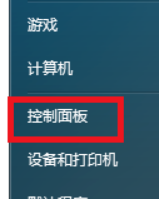
2、进入控制面板后,在“大图标”的分类中找到“鼠标”这个选项,点开。
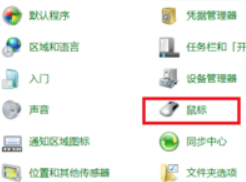
3、先看鼠标属性中的“鼠标键”,如箭头所示,拖拽快慢条,可自行调节快慢。建议不要最快,看个人的喜好。
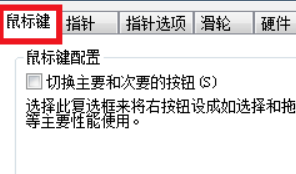
4、点击“指针选项”,如箭头所示,拖拽可调节指针移动速度的快慢。
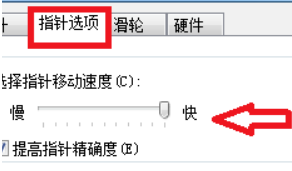
5、滑轮是鼠标底部滚动的圆球,在浏览网页时,用手指滚动滑轮,网页即可上下翻动。点开滑轮,可设置滑轮滚动行数,箭头所示。
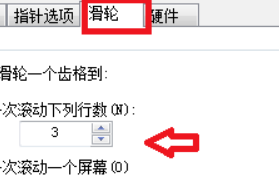
6、最后设置好后,点击应用,再点击确定鼠标的灵敏度就生效了。
到此,相信大家对“惠普电脑无线鼠标灵敏度如何调”有了更深的了解,不妨来实际操作一番吧!这里是亿速云网站,更多相关内容可以进入相关频道进行查询,关注我们,继续学习!
免责声明:本站发布的内容(图片、视频和文字)以原创、转载和分享为主,文章观点不代表本网站立场,如果涉及侵权请联系站长邮箱:is@yisu.com进行举报,并提供相关证据,一经查实,将立刻删除涉嫌侵权内容。